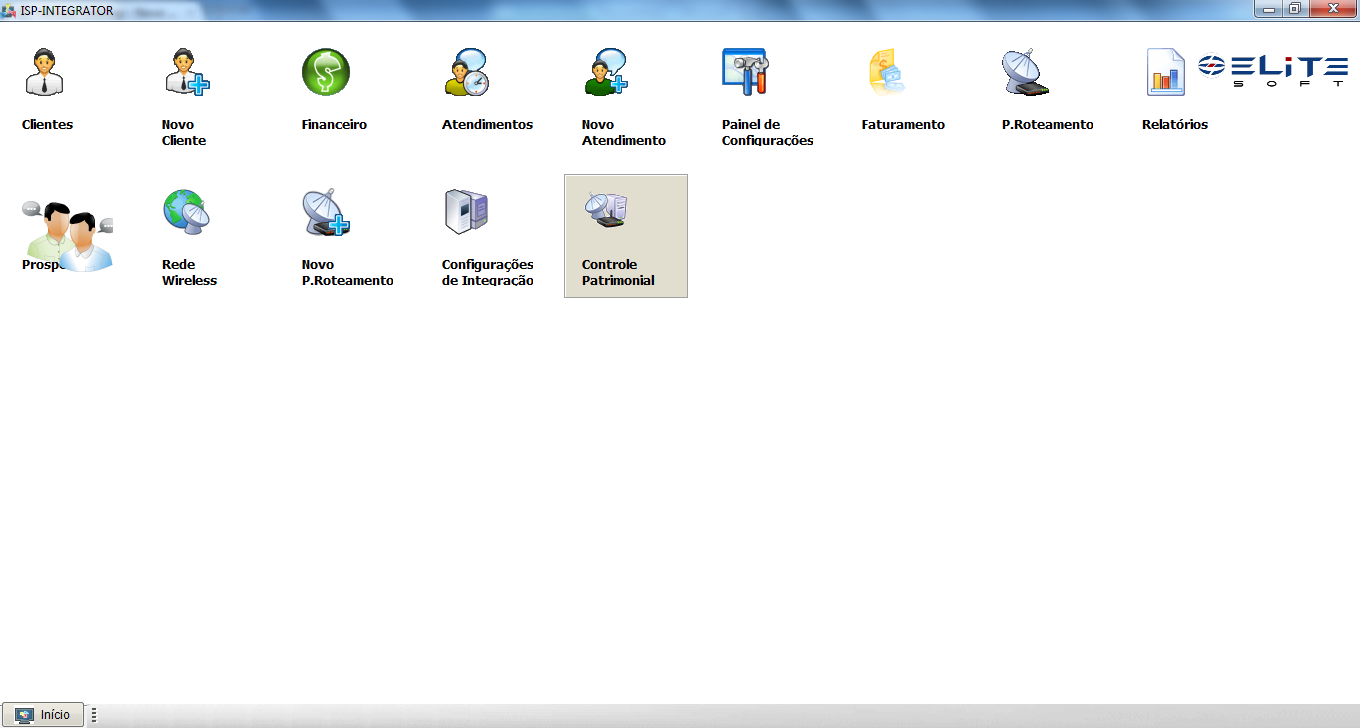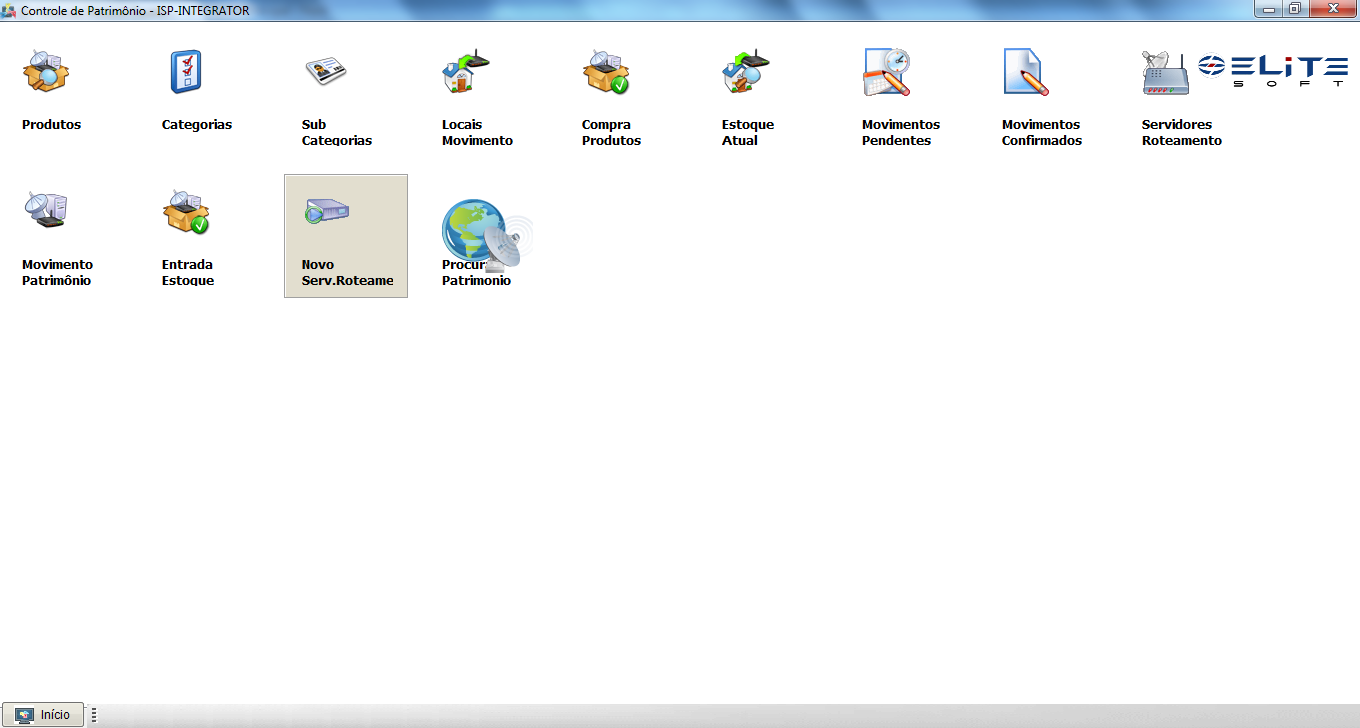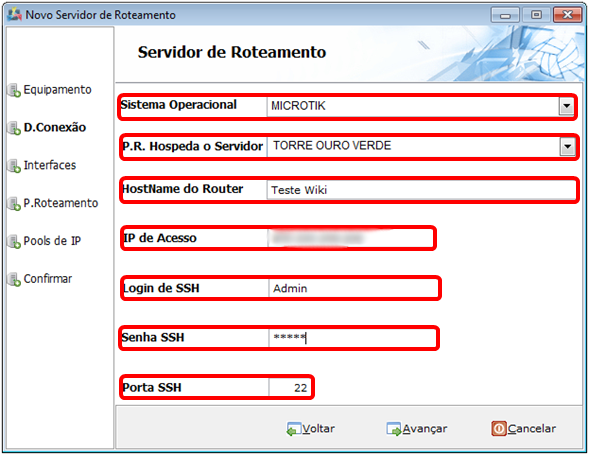Mudanças entre as edições de "Modulo Desktop - Novo Servidor Roteamento"
| Linha 20: | Linha 20: | ||
[[Arquivo:ServidorRoteamentoV4Principal.png|1170px]] | [[Arquivo:ServidorRoteamentoV4Principal.png|1170px]] | ||
| − | 4) Na tela '''"Novo Servidor de Roteamento"''', preencher as informações referente ao Servidor de Roteamento. | + | 4) Na tela '''"Novo Servidor de Roteamento"''', na Aba "Equipamento", preencher as informações referente ao Servidor de Roteamento. |
[[Arquivo:NovoServRotV4AbaEquipamento.png]] | [[Arquivo:NovoServRotV4AbaEquipamento.png]] | ||
| Linha 33: | Linha 33: | ||
Após preenchidos os campos, clique no botão "Salvar". | Após preenchidos os campos, clique no botão "Salvar". | ||
| + | |||
| + | 5) Na aba "D.Conexão", preencher as informações referente a conexão. | ||
| + | |||
| + | [[Arquivo:NovoServRotV4AbaD.Conex.png]] | ||
Edição das 10h57min de 10 de maio de 2011
Novo Servidor de Roteamento:
Definição:
1) Acessar o Integrator Desktop da versão 4, informar o usuário e a senha aos seus respectivos campos, após, selecionar a opção “Entrar”.
2) Na Área de Trabalho selecionar a opção "Controle Patrimonial", dar um clique duplo ou apertar o enter para visualizar o ícone "Novo Servidor Roteamento".
3) Em sequida selecione a opção "Novo Serv. Roteamento", dar um clique duplo ou apertar o enter para visualizar a tela "Novo Servidor" de Roteamento.
4) Na tela "Novo Servidor de Roteamento", na Aba "Equipamento", preencher as informações referente ao Servidor de Roteamento.
Arquivo:NovoServRotV4AbaEquipamento.png
4.1) No Campo "Tipo Equipamento", selecionar o tipo deste equipamento conforme listado.
Obs.: O preenchimento deste campo é obrigatório.
4.2) No Campo "Nº do Patrimônio", o sistema gera um código, mas caso o Equipamento já tiver o nº do patrimônio, neste campo poderá ser alterado.
Obs.: O preenchimento deste campo é obrigatório.
Após preenchidos os campos, clique no botão "Salvar".
5) Na aba "D.Conexão", preencher as informações referente a conexão.